3 Möglichkeiten, die Schriftart auf Geräten mit Android OS zu ändern

- 3343
- 198
- Dario Hiebl
Im Gegensatz zu den gleichen iOS -Geräten ermöglicht Android es, das Erscheinungsbild des Systems an seinen Geschmack und seine Bedürfnisse zu ändern. Dies gilt für das Thema, die Abzeichen, die Farben, die Animation und die Schriftart.
Wenn Sie die Standardparameter als Grundlage nutzen, gibt es keine ernsthaften Möglichkeiten für visuelle Änderungen im Betriebssystem. Es gibt jedoch bestimmte Möglichkeiten, ihr das Design und die Ansicht zu geben, die der Benutzer will.

Eine der Aufgaben, die viele Benutzer lösen möchten, ist der Ersatz der Schriftart. Die Gründe für alle haben seine eigenen. Gleichzeitig können 3 grundlegende Aktionen unterschieden werden, wie man das gewünschte erreicht.
Warum tun Sie es
Sicherlich werden viele darauf achten, dass der Schriftart Ersatz auf ihren Android -Geräten extrem einfach und schnell durchgeführt wird. Es reicht aus, zu den Einstellungen zu gehen und dort eine geeignete Designoption auszuwählen. Das ist tatsächlich so.
Einige Hersteller von Smartphones und Tablets, die die Android Mobile Plattform verwenden, um Geräte auszurüsten, verfügen über eine eigene proprietäre Hülle. Auf Kosten davon können Sie visuelle Änderungen vornehmen und einfach in den Einstellungen stöbern. Visuelle Beispiele sind Samsung -Telefone. Diese Geräte haben Funktionen, die Schriftart aus der verfügbaren Liste zu ersetzen, sowie die Möglichkeit, andere Schriftarten herunterzuladen.
Wenn es auf dem Gerät keine Markenhülle mit solchen Funktionen gibt, dh das Telefon oder Tablet arbeitet auf dem Android -Aktienbetriebssystem, müssen Sie nach alternativen Möglichkeiten suchen, um die Schriftart zu ändern.
Wie aus den Gründen, warum dies getan wird, haben sie alle ihre eigenen. Tatsächlich können Benutzer in 2 Kategorien unterteilt werden. Dies sind Benutzer, die nur das Erscheinungsbild des Systems ändern möchten, oder ein solcher Ersatz ist eine Notwendigkeit aufgrund von Sichtproblemen.
Es ist nur wichtig zu verstehen, dass Änderungen unter der vollen Verantwortung des Eigentümers des Gadgets vorgenommen werden. Um nicht die Garantie und Integrität des Geräts selbst zu riskieren, ist es besser, nicht in die Gehirne des Telefons zu gelangen, sondern die einfachste Option zu verwenden.
Schriftart ändert sich
Es gibt verschiedene Möglichkeiten, die aktuelle Schriftart auf Android zu ändern und ein anderes Design zu setzen. Nämlich:
- durch den Launcher;
- Verwendung von Anwendungen;
- manuell.
Bevor eine Entscheidung getroffen wird, lohnt es sich, die Merkmale der Implementierung jeder Option getrennt zu berücksichtigen.
Startprogramm
Die einfachste und sicherste Option kann auf Ihrer Android -Geräte -Standardschrift geändert werden.
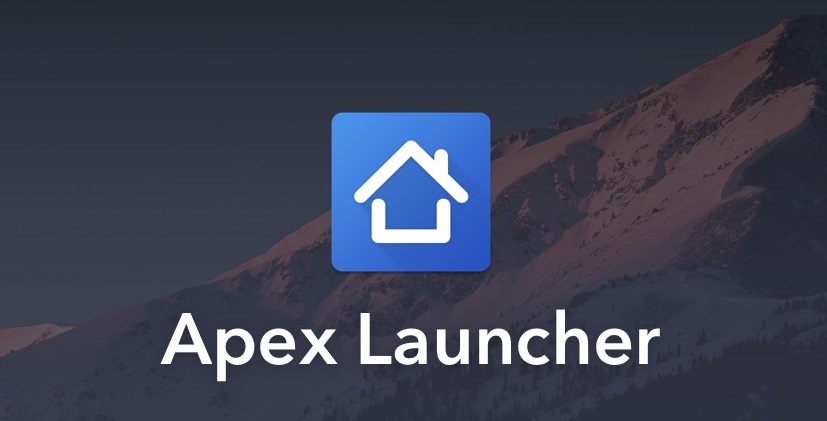
Mittagessen ist eine der wichtigsten Anwendungen der mobilen Plattform, da es die Interaktion des Benutzers mit seinem Gerät bietet. Schließlich zeigt alles, was der Benutzer auf dem Bildschirm eines Smartphones oder Tablets sieht. Es kann auch als Muschel bezeichnet werden.
Es ist korrekter, den Launcher als eine grafische Art zu charakterisieren, um das Erscheinungsbild des verwendeten Betriebssystems zu entwerfen. Es besteht aus einem Desktop, einem Menü, Symbolen, Widgets, einem Sperrbildschirm, Schriftarten usw.
Herunterladen eines dritten Teils, den der Benutzer visuell mag, können Sie viel mehr erhalten, als die Schriftart zu ersetzen. Tatsächlich ändern sie das Erscheinungsbild des Gerätemenüs vollständig.
Es ist jedoch auch wichtig zu bedenken. Grundsätzlich bietet nur eine Schriftart, die für das verwendete Designthema relevant ist.
Unter den beliebten Starts kann man Folgendes unterscheiden:
- Holo;
- APEX;
- Action Launcher 3;
- Go Launcher;
- Nova usw.
Darüber hinaus verwenden die Benutzer unter ihnen am aktivsten GO -Launcher, da es sich um eine der wenigen handelt, die mehrere Schriftarten auf dem Gerät gleichzeitig anbieten können.
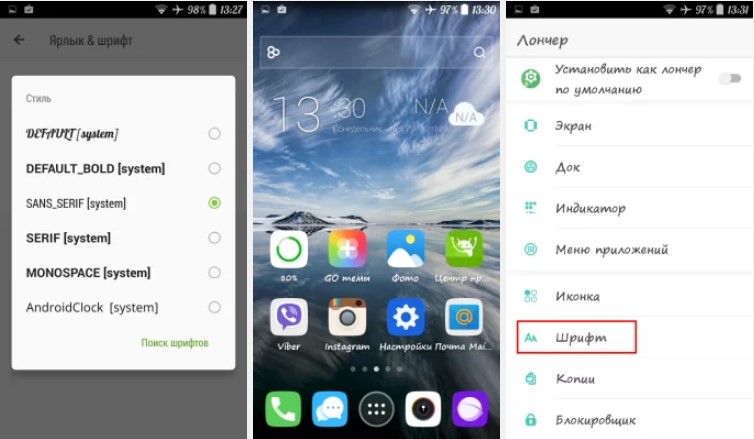
Die Nuance ist, dass der Launcher das Design, einschließlich der Schriftart, nur im Rahmen seiner Shell ändert, einschließlich der Schriftart. Aus diesem Grund können einige Schnittstellenkomponenten, Systemeinstellungen und vieles mehr unverändert bleiben. Das heißt wie vor der Aktivierung von Launcher.
Wenn Sie Änderungen an der Schriftart auf der Ebene des gesamten Systems vornehmen möchten, können Sie hier alternative Optionen verwenden.
Trotz der Tatsache, dass mit dem Launcher Sie Ihrem Android -Gerät eine neue Schriftart hinzufügen können, ist diese Option für alle geeignet. Schließlich stellt sich oft heraus, dass ein Teil des Menüs in einem neuen Format hergestellt wird, und der andere Teil bleibt Standard. Dies führt eine bestimmte visuelle Dissonanz vor.
Um sich eine weitere Schriftart auf Ihrem Android -Smartphone oder Tablet zu setzen, können Sie sich auch mit Anwendungen bewaffnen.
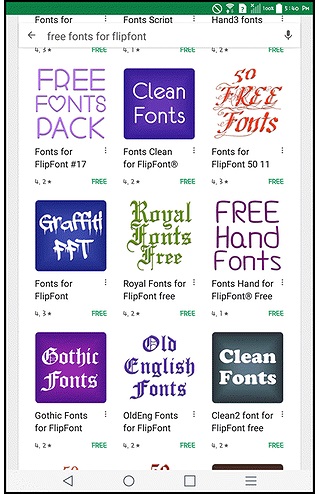
Anwendungen
Die nächste Option ist, wie Sie die Schriftart ändern, wenn die Standardversion des Android nicht zu Ihnen passt. Dies sind spezielle Anwendungen.
Tatsächlich können Sie zu Google Play gehen und viele ähnliche Programme finden. Es gibt jedoch zwei offensichtliche Favoriten, die es nicht nur ermöglichen, die Farbe der Schriftart zu ändern, sondern auch das Menü auf Android an Ihren Geschmack und Ihre Einstellungen zu ändern:
- Ifont. Die beliebteste Android -Anwendung, mit der Sie die Systemschriftart ändern können. Laden Sie dazu einfach das Programm auf und starten Sie dann die Liste der verfügbaren Designoptionen. Ein paar Sekunden finden Sie auf der Suche und Verwendung der Schriftart. Obwohl die Anwendung selbst über eine kleine Liste ihrer eigenen Optionen verfügt, können sie einfach durch das Laden aus dem Netzwerk hinzugefügt werden. Es gibt Sammlungen mit kyrillischen, handgeschriebenen Schriftarten und vielem mehr. Was immer noch sehr interessant und wichtig ist. Mit dieser Anwendung können Sie das Design des Systems selbst ändern und das Menü anderer Programme ändern. Darüber hinaus für jede Software separat, wenn es eine solche Notwendigkeit oder einen solchen Wunsch gibt. Der Nachteil besteht. Aber auf einigen Geräten ist dies keine Voraussetzung. Die Entwickler haben die Funktion des Erstellens einer Sicherung bereitgestellt, so dass für den Fall, dass es immer die Möglichkeit gibt, zu Standardeinstellungen zurückzukehren.
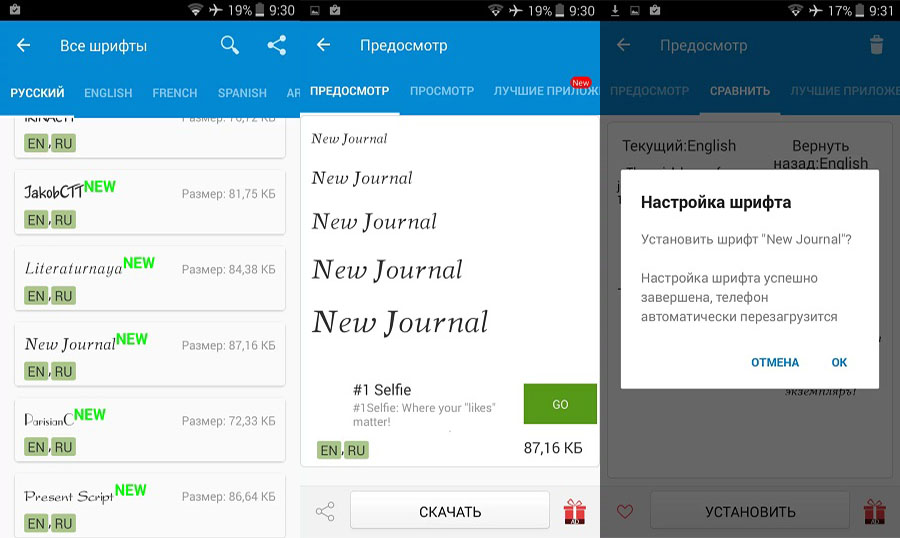
- Fontfix. Eine andere beliebte Anwendung, die erstellt hat, um die Systemschrift im Rahmen von Android -Geräten zu ändern. Hat eine angenehme und freundliche Schnittstelle. Um Schriftarten herunterzuladen, werden mehrere Quellen gleichzeitig verwendet, was insgesamt etwa 5.000 Optionen bietet. Und frei. Alle Schriftarten können nach verschiedenen Kriterien sortiert werden. Zusätzlich zur Online -Datenbank werden ihre eigenen Schriftarten in die Anwendung geladen. Die Installation erfolgt mit Wurzelgesetzen und ohne sie. Die letztere Option ist für Telefone mit Flippentruppenschale relevant.
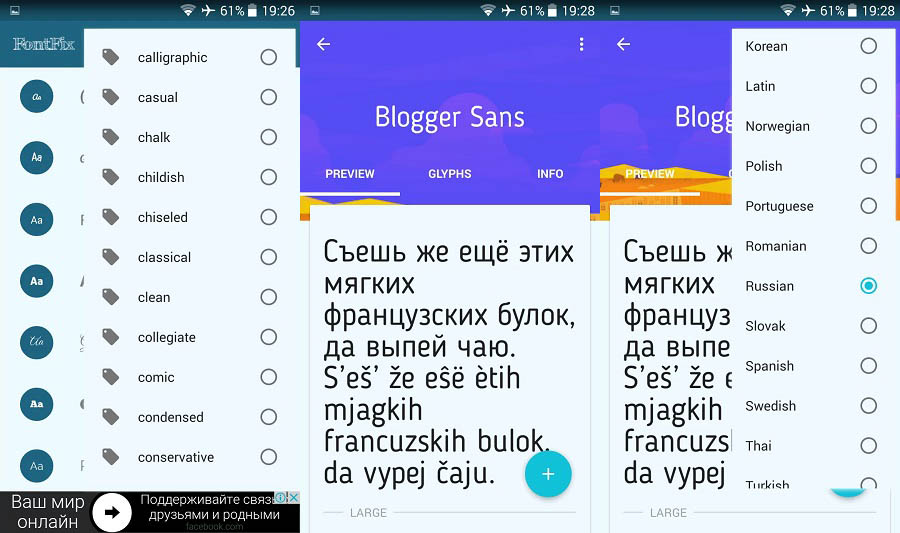
Niemand beschränkt den Benutzer in Bezug auf die Auswahl von Anwendungen, mit denen Sie die Schriftart und das Design des Menüs seines Smartphones oder Tablets ändern können. Es ist jedoch besser, sich auf bewährte Programme mit einer hohen Bewertung und einer großen Anzahl von Downloads zu konzentrieren.
Manueller Austausch
Es gibt eine weitere Option, wie Sie eine neue Schriftart auf Ihren Android -Geräten installieren können. Diese Methode ist jedoch nur für diejenigen geeignet, die nicht gegen Experimente sind und keine Angst haben, in die Tiefe des Systems ihres Geräts zu gelangen.
WICHTIG. Eine Voraussetzung für die Implementierung dieser Methode ist das Vorhandensein. Sie ermöglichen es uns, Änderungen auf der Ebene der Systemdateien an den normalen Benutzer vorzunehmen.Gleichzeitig kann man nicht sagen, dass es zu schwierig ist. Die Hauptsache hier ist, den Anweisungen zu folgen und klar zu verstehen, welche Art von Natur Sie in den Apparat bringen.
Falls gewünscht und bestimmte Fähigkeiten, können Sie Ihre eigene Schriftart erstellen, was einzigartig ist. Das heißt, kein einzelnes Android -Mädchen kann einfach so geladen werden. Oder verwenden Sie die Optionen aus dem Netzwerk. Hier entscheidet sich alle schon für sich selbst.
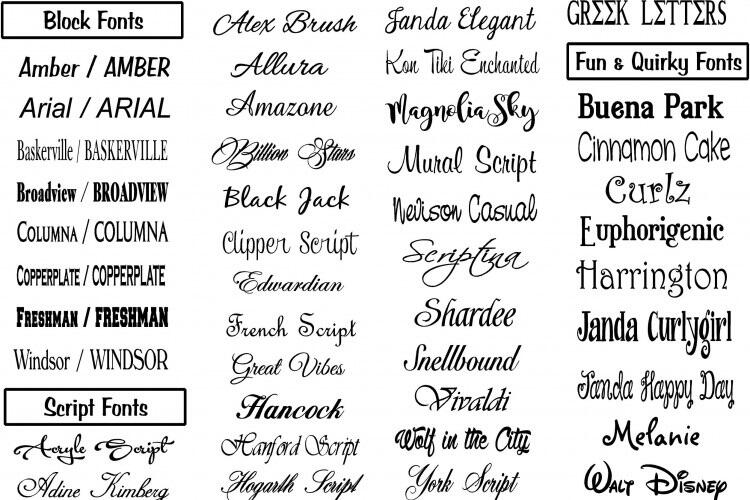
Vor der Installation einer neuen Schriftart, die Sie auf dem Android -Mädchen mögen, müssen Sie einige Nuancen herausfinden. Beachten Sie zunächst, dass im Fall der Android Mobile Plattform Standardschriften verwendet werden, die zur Roboto -Familie gehören. Sie befinden sich in einem Systemordner im Abschnitt Schriftarten. Das heißt, Sie müssen den Systemordner finden, und es hat bereits einen Katalog mit den Namensschriften.
Schriftarten werden in Form von Dateien mit TTF -Erweiterung dargestellt, dh TrueType -Schriftart. Meistens gibt es mehrere Schriftarten aus der Roboto -Familie in einem Standardsatz. Dies sind regelmäßig, mutig, mutig und kursiv. Aber Sie können andere Namen finden. Die Hauptsache ist, dass es zu Beginn ihres Namens ein Wort Roboto gibt.
Um manuell zu ändern, müssen Sie jeden Dateimanager verwenden, dessen Funktionalität die Möglichkeit umfasst, mit Systemdateien zu arbeiten. Bereiten Sie die Schriftart selbst im Voraus vor, die Sie verwenden möchten. Es muss eine ähnliche Expansion haben, dh TTF.
Ferner wird die Sequenz wie folgt sein:
- Öffnen Sie über den Dateimanager den Inhalt des Telefons, suchen Sie den Systemordner und wenden Sie sich zum FONT -Verzeichnis. Finden Sie im Inhalt dieses Ordners das System der Systemschriftart regelmäßig. Sie müssen es kopieren und umbenennen. Sie können einfach ein Symbol zum Standardnamen hinzufügen.
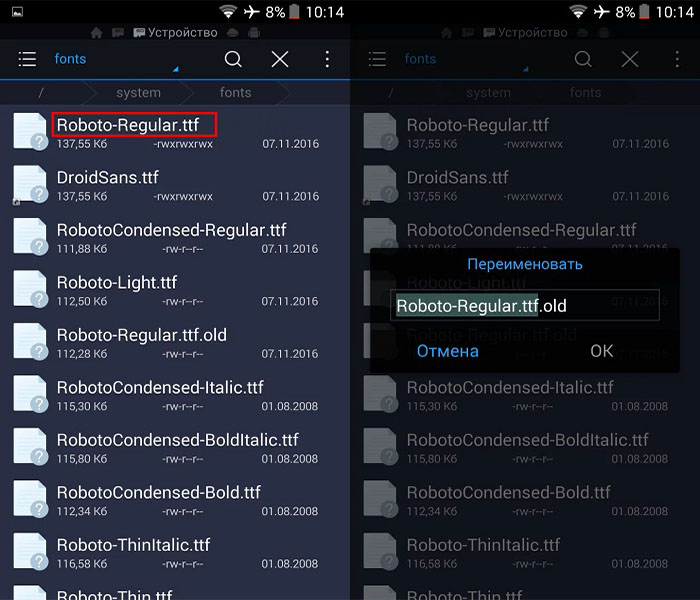
- Kopieren Sie nun die Datei der Schriftart, die Sie auf Ihrem Android -Smartphone bewerben möchten. Verschieben Sie die Datei in den Ordner der Schriftarten. Diese Datei sollte auf die gleiche Weise aufgerufen werden wie eine Standard -System -Schriftart vor dem Ändern.
- Ändern Sie das Recht, für diese Datei auf den RW6 RW4 RW4 zuzugreifen.
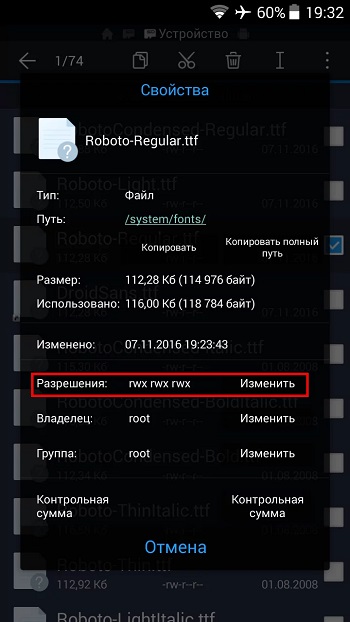
- Klicken Sie auf die Schaltfläche "Ändern" gegenüber dem Auflösungspunkt. Das Menü öffnet, wo Sie Kontrollkästchen ablegen oder zusätzliche Markierungen entfernen müssen.
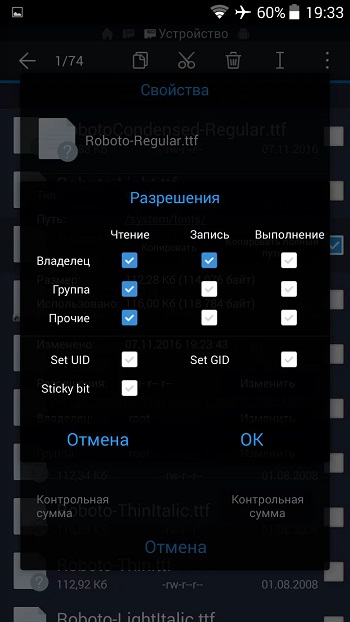
- Schockboxen sollten nur im Absatz "Lesen" und "Aufzeichnung" stehen, nur im Absatz "Lesen" "Gegenüber" und "Lesen" gegenüber "Other" nur "Lesen". Alle anderen Punkte sollten ohne Checkmark sein. Bestätigen Sie die Änderungen, indem Sie auf OK klicken.
- Nach den Manipulationen bleibt es nur, das Gerät neu zu starten.
Nachdem das Gerät neu gestartet wird, sollte das Menü mit einer neuen Schriftart funktionieren, die der Benutzer selbst gewählt hat. Darüber hinaus wird es auf Systemebene verwendet, die alle Abschnitte des Telefons beeinflusst.
Es sollte aber auch berücksichtigt werden, dass in einigen Fällen bestimmte Abschnitte unverändert bleiben. Dies liegt an der Tatsache, dass der Austausch nur durch eine Systemschrift.
Wenn diese Option nicht passt, müssen ähnliche Vorgänge mit einer Substitution einer Standarddatei für alle anderen grundlegenden Systemschriften durchgeführt werden. Ihre Liste wurde bereits oben angegeben.
Kann nicht sagen, dass der Schriftart Ersatz ein scharfer Bedarf ist. Es gibt aber auch Situationen, in denen Sie das Design des Menüs wirklich ändern müssen.
Es ist einfach, die Idee zu implementieren. Dies muss eine der vorgestellten Methoden auswählen und gemäß den Anweisungen handeln. Infolgedessen kann jeder Benutzer das Smartphone -Menü an seinen Geschmack, seine Stimmung, seinen Bedarf und seinen Wunsch anpassen, sich einfach hervorzuheben.
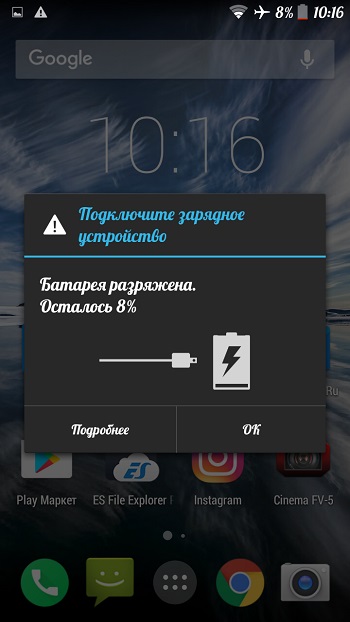
Es ist zu erkennen, dass Android als mobiles Betriebssystem viel mehr Möglichkeiten für Veränderung, Personalisierung und Änderung bietet als jeder andere Wettbewerber. Die einzige Frage ist, ob Sie den Stil des Schreibens von Symbolen in einem Smartphone spezifisch ändern müssen oder mit Standardlösungen möglich sein können. Eine Frage des Geschmacks und der Vorlieben.
Vielen Dank für Ihre Aufmerksamkeit. Stellen Sie sicher, dass Sie sich abonnieren, aktuelle Fragen stellen, Kommentare hinterlassen.
- « Der Computer sieht das Telefon nicht - Möglichkeiten zur Lösung des Problems
- Merkmale der Auswahl eines Motherboard -Chipsatzes »

